Trong quá trình sử dụng bạn không thể tránh khỏi trường hợp không nhớ mật khẩu Facebook. Vậy bạn sẽ lấy lại mật khẩu đó như thế nào? hãy tham khảo bài viết dưới đây nhé.
Các cách lấy lại mật khẩu Facebook
Lấy lại mật khẩu Facebook bằng số điện thoại
Bước 1: Trong phần đăng nhập Facebook bạn chọn vào quên mật khẩu, rồi gõ số điện thoại đã đăng kí tài khoản click vào tìm kiếm.
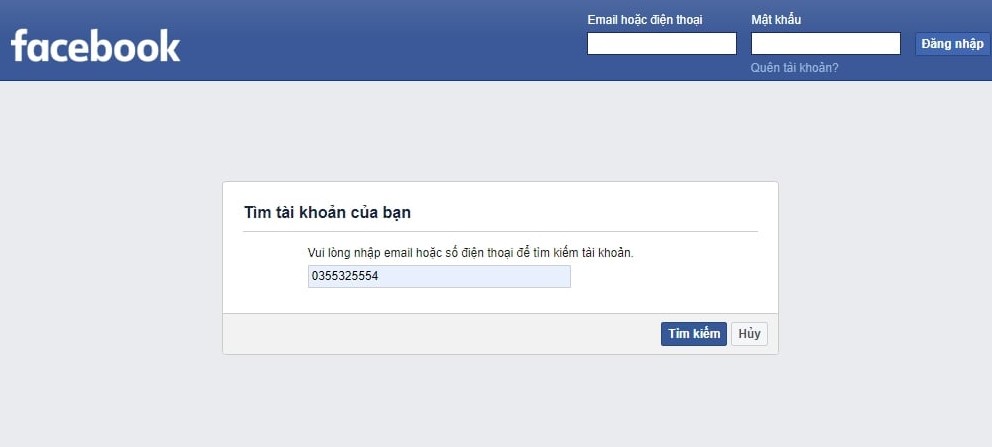
Bước 2: Sau khi màn hình hiện ra như dưới đây, thì chọn vào tài khoản mà bạn đã quên mật khẩu.
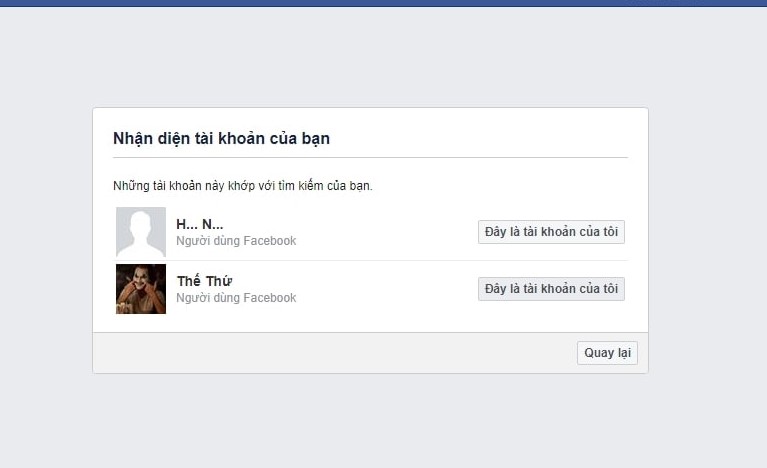
Bước 3: Click tiếp vào gửi mã qua SMS, chọn tiếp tục.
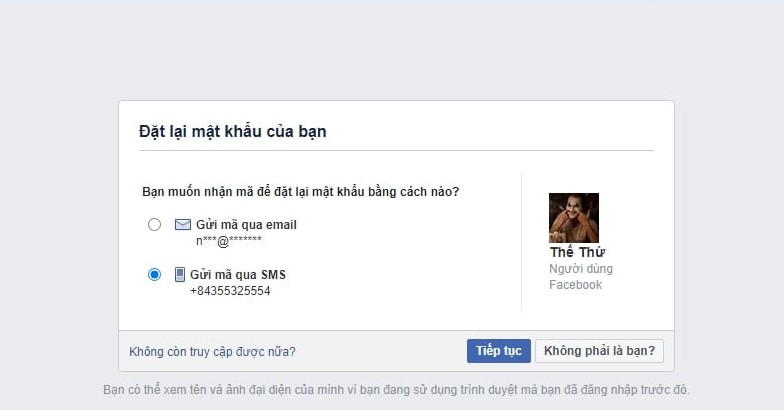
Bước 4: Sau khi mã xác nhận đã gửi về số điện thoại, thì bạn nhập mã đó vào ô Nhập mã trên Facebook, rồi ấn tiếp tục.
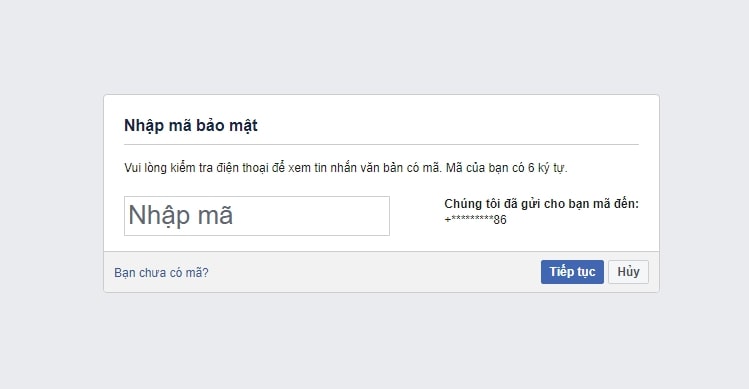
Bước 5: Sau đó chỉ cần nhập mật khẩu mới là xong.
Xem thêm: Hướng dẫn khóa tài khoản Facebook tạm thời, vĩnh viễn trên iPhone
Lấy lại mật khẩu Facebook bằng địa chỉ email
Bước 1: Ở chỗ đăng nhập Facebook bạn chọn vào quên mật khẩu, rồi nhập địa chỉ email đã đăng kí tài khoản và click vào tìm kiếm
Bước 2: Sau khi màn hình hiện ra như dưới đây, thì chọn vào tài khoản mà bạn đã quên mật khẩu.
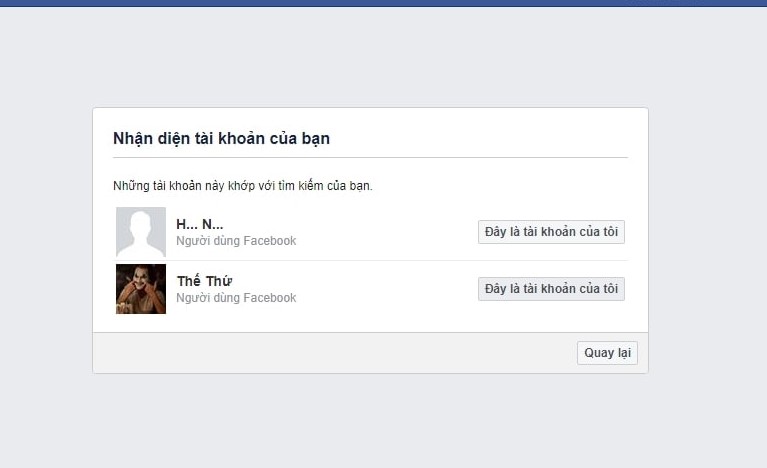
Bước 3: Click tiếp vào gửi mã qua email, rồi chọn tiếp tục.
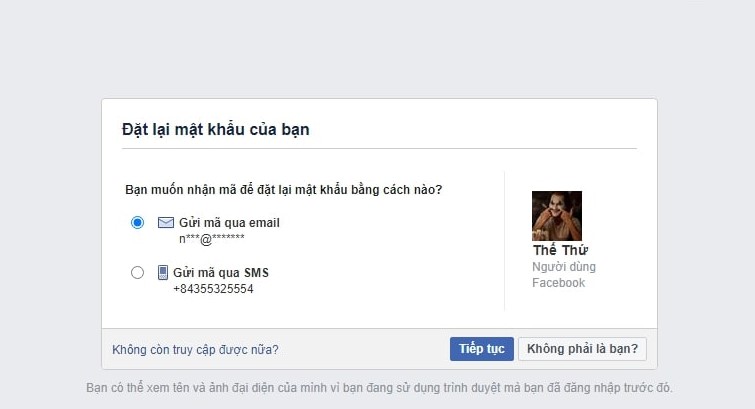
Bước 4: Bạn kiểm tra Email để lấy mã code (gồm 6 ký tự). Sau đó nhập mã code ô Nhập mã rồi chọn tiếp tục
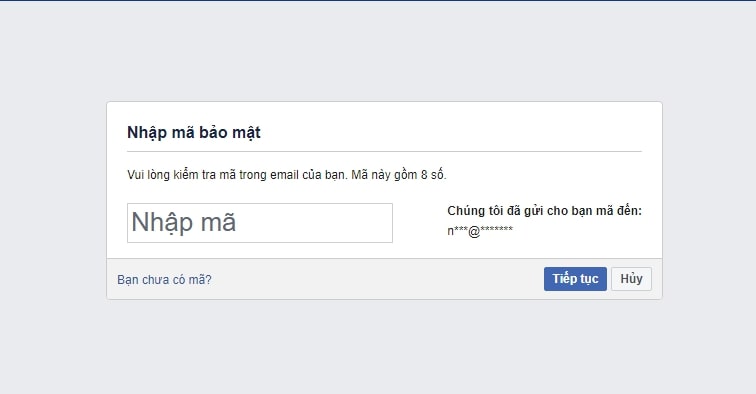
Bước 5: Sau đó chỉ cần nhập mật khẩu mới là xong.
Bình luận